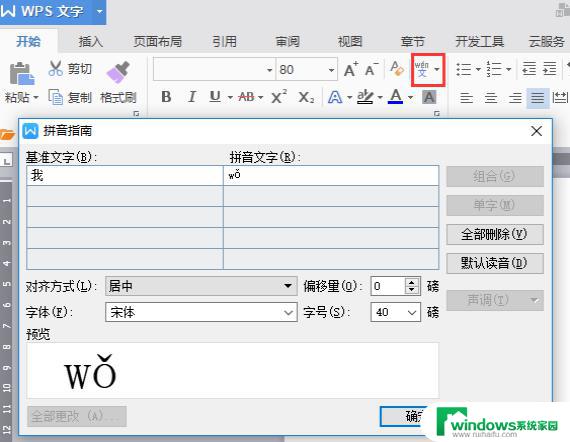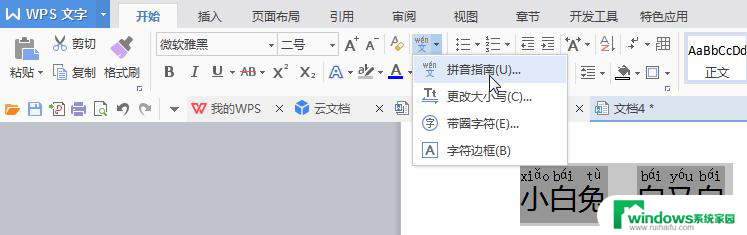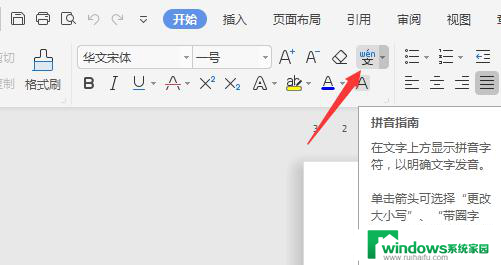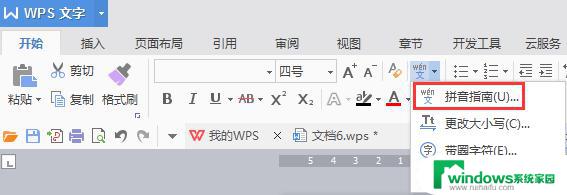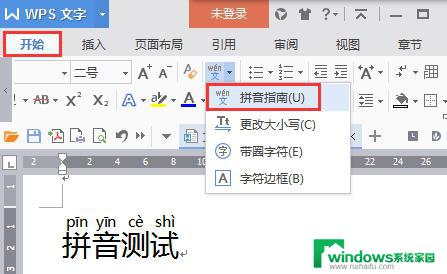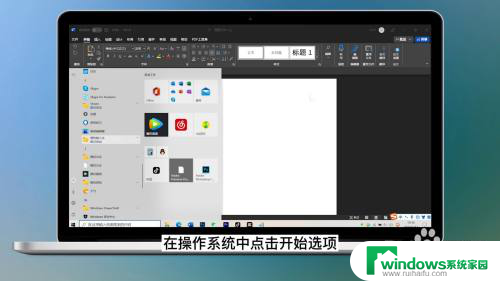如何在汉字上添加拼音 汉字如何添加拼音
汉字是中文的基础,但对于许多人来说,阅读汉字时可能会遇到拼音难题,然而添加拼音可以帮助我们更好地理解和发音汉字。那么如何在汉字上添加拼音呢?其实有多种方法可以实现这一目的。可以通过各种输入法软件,在输入汉字时自动添加拼音。另外还可以使用拼音标注工具,手动添加拼音到汉字上。这些方法都能够帮助我们更好地学习和使用汉字,提高中文阅读和写作的能力。在本文中我们将详细介绍如何在汉字上添加拼音的方法,并提供一些实用的技巧和建议,希望能对大家有所帮助。
具体方法:
1.打开一个空白的word文档,并输入一些汉字。
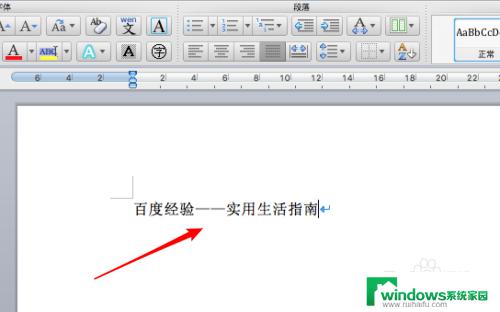
2.然后全选上这些汉字
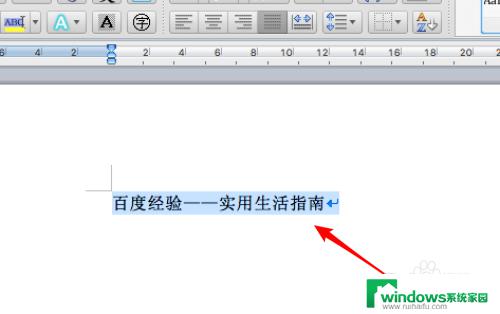
3.点击一下工具条的‘开始’,以打开这个工具条。
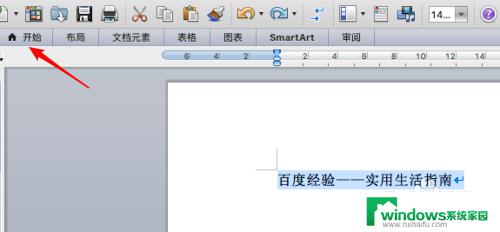
4.点击工具条上的‘拼音指南’图标
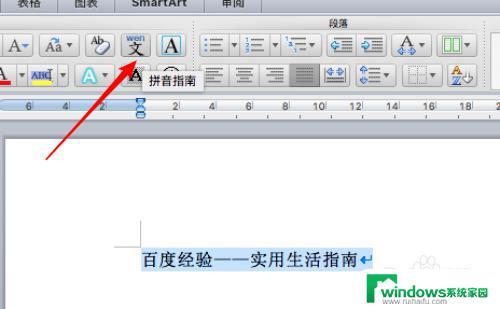
5.点击后,打开窗口。在这个窗口可以看到已经为每个汉字添加上拼音了,如果哪个拼音不对,我们还可以点击一个进行修改。没问题后点击下方的确定按钮就行了
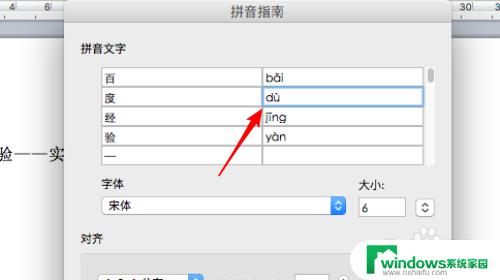
6.看下,现在每个汉字上方都标注上拼音了。
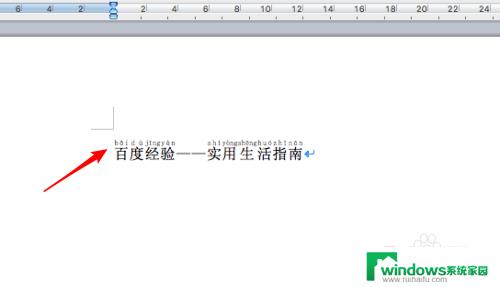
7.但拼音很小,看不清楚,我们再次打开拼音指南窗口,在文字大小的选择框里,选择大号一点的文字。
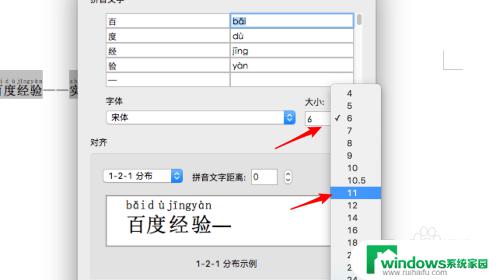
8.再次看下效果,现在拼音就看得很清晰了。
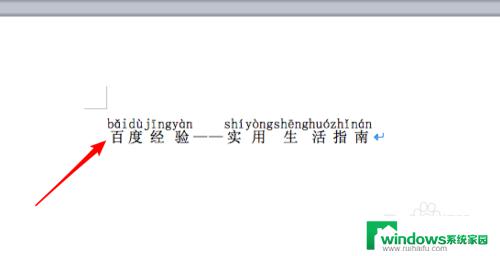
以上就是如何在汉字上添加拼音的全部方法,如果有任何疑问,请参考本文的步骤进行操作,希望对您有所帮助。